როდესაც საქმე ეხება თქვენი შვებულების სურათების რედაქტირებას ან თქვენი ლაშქრობის კადრების შესწორებას, Adobe Photoshop არის საუკეთესო ბიზნესში. მაგრამ ამ მსოფლიო დონის დიზაინის კომპლექტის გამოყენებისას, Photoshop შეიძლება ავარიული იყოს. რედაქტირების ყველა სხვა ხელსაწყოს მსგავსად, Photoshop ასევე არის ძალიან რესურსების მშიერი პროგრამა. ასე რომ, თუ ის თქვენს სისტემაში იშლება, არ ინერვიულოთ. უბრალოდ მიჰყევით ჩვენს ინსტრუქციებს და უმოკლეს დროში დაუბრუნდებით თქვენი უნარების გამოვლენას Photoshop-ზე.
გამოსავალი –
1. უბრალოდ გადატვირთეთ Photoshop. თუ ფონზე მუშაობს რამდენიმე აპლიკაცია, გადატვირთეთ კომპიუტერი/ლეპტოპი. შემდეგ გაუშვით Photoshop და შეამოწმეთ.
2. გამორთეთ ნებისმიერი მესამე მხარის ანტივირუსი, რომელსაც იყენებთ.
Სარჩევი
შესწორება 1 - გამორთეთ გრაფიკული პროცესორი
გრაფიკული პროცესორის გამორთვა Photoshop-ის პარამეტრებში უნდა გადაჭრას თქვენი პრობლემა.
1. გახსენით Adobe Photoshop.
(ამ დროისთვის იგნორირება გაუკეთეთ ავარიის შესახებ ნებისმიერ შეტყობინებას.)
2. ახლა, შეეხეთ "რედაქტირება” მენიუს ზოლში.
3. შემდეგ, ბოლომდე გაიარეთ ნივთების სიაში და შეეხეთ “პრეფერენციები” მასზე წვდომისთვის.
4. ამის შემდეგ, დააჭირეთ "Შესრულება” გასახსნელად.
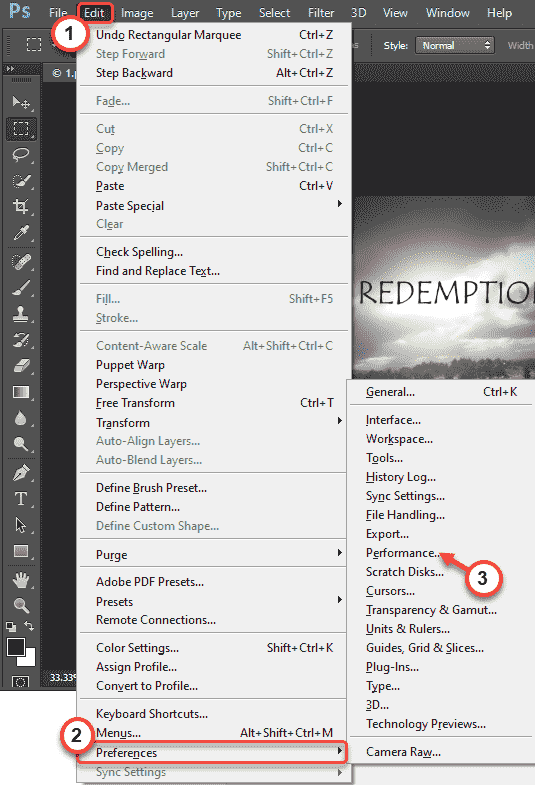
5. პრეფერენციების გვერდზე, მარჯვენა პანელზე ნახავთ "გრაფიკული პროცესორის პარამეტრებს".
6. უბრალოდ, მოხსენით მონიშვნა "გამოიყენეთ გრაფიკული პროცესორი” ყუთი.
7. და ბოლოს, შეეხეთ "კარგი” ამ ცვლილებების შესანახად.
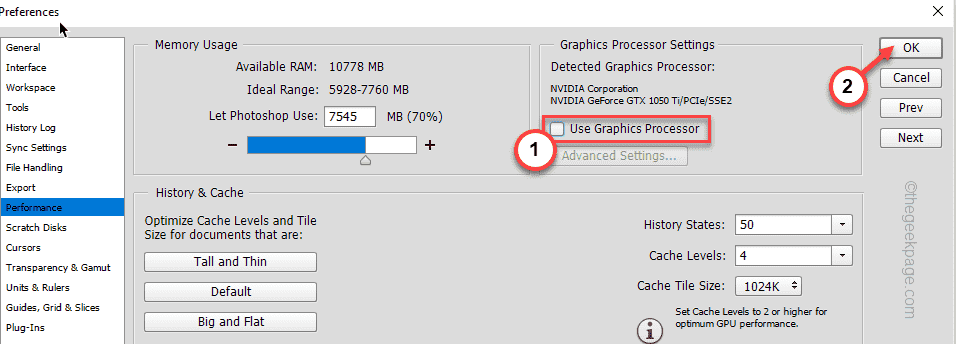
დახურეთ და ხელახლა გაუშვით Adobe Photoshop.
ეს ნამდვილად შეაჩერებს Photoshop-ის ავარიის საკითხს.
შესწორება 2 – დახურეთ ყველა არასაჭირო აპლიკაცია
როგორც აღვნიშნეთ, Photoshop არის ძალიან რესურსების მშიერი აპლიკაცია. დაასრულეთ ყველა არასაჭირო აპლიკაცია, რომელიც მუშაობს ფონზე.
1. თავდაპირველად დააჭირეთ Windows გასაღები + X გასაღებები ერთად.
2. შემდეგ, შეეხეთ "Პროცესების ადმინისტრატორი” მასზე წვდომისთვის.

3. როდესაც სამუშაო მენეჯერი იხსნება, თქვენ შეამჩნევთ რამდენიმე აპს, რომელიც მუშაობს ფონზე.
4. უბრალოდ, დააწკაპუნეთ მაუსის მარჯვენა ღილაკით ნებისმიერ არასაჭირო აპლიკაციაზე და შეეხეთ "დავალების დასრულება“.
ეს მოკლავს აპის პროცესს.
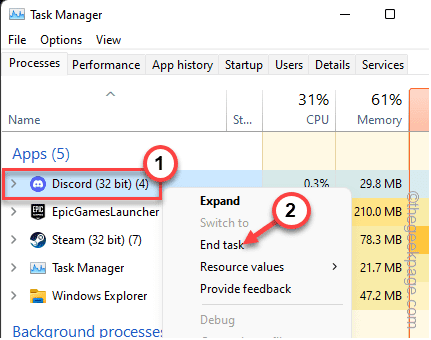
5. ამ გზით დაასრულეთ ყველა არასაჭირო პროცესი სათითაოდ.
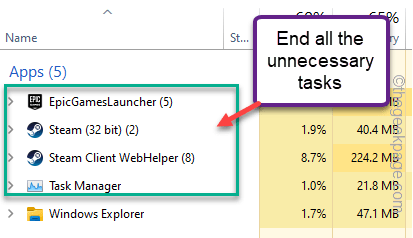
ამის შემდეგ დახურეთ სამუშაო მენეჯერი.
შემდეგ გაუშვით Adobe Photoshop თქვენს აპარატზე. Კიდევ შეამოწმე.
დაფიქსირება 3 – განაახლეთ გრაფიკული ბარათი
თუ არ იყენებთ თქვენი გრაფიკული ბარათის უახლეს ვერსიას, Photoshop შეიძლება გაფუჭდეს.
1. თავდაპირველად დააჭირეთ Windows გასაღები + R გასაღებები ერთად.
2. შემდეგ ჩაწერეთ „devmgmt.msc”და დააწკაპუნეთ ”კარგი“.
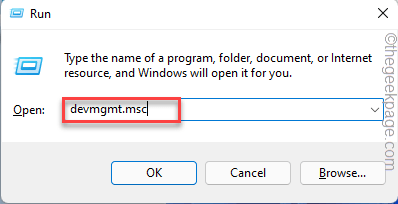
3. როდესაც მოწყობილობის მენეჯერი იხსნება, გააფართოვეთ "ჩვენების ადაპტერი“.
4. შემდეგ დააწკაპუნეთ მაუსის მარჯვენა ღილაკით გრაფიკულ ბარათზე და დააჭირეთ ღილაკს ”დრაივერის განახლება“.
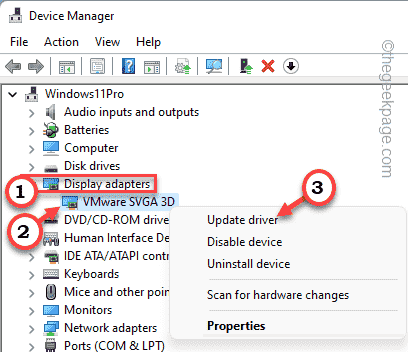
5. ამის შემდეგ, დააჭირეთ "ავტომატურად მოძებნეთ მძღოლები“.
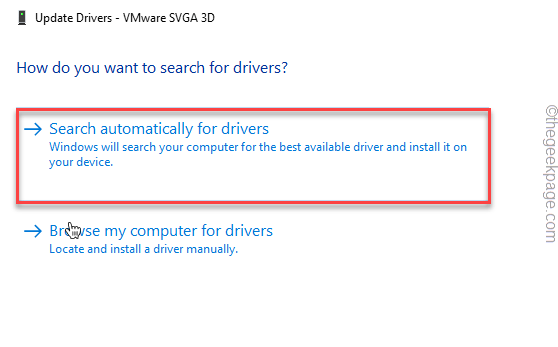
Windows მოძებნის გრაფიკული ბარათის უახლეს ვერსიას და ამ პროცესში დააინსტალირებს.
ასე რომ, უბრალოდ რესტარტი სისტემა ბარათის განახლების შემდეგ.
შესწორება 4 – გადატვირთეთ Photoshop შრიფტის ქეში
შეგიძლიათ სცადოთ Photoshop შრიფტის ქეშის წაშლა.
1. თავდაპირველად, დახურეთ Adobe Photoshop ან ნებისმიერი სხვა Adobe Creative Cloud პროგრამა, რომელიც მუშაობს თქვენს აპარატზე.
2. შემდეგი, დააჭირეთ Windows გასაღები + E გასაღებები ერთად.
3. შემდეგ, გადადით ამ ადგილას -
C:\Users\[თქვენი მომხმარებლის სახელი]\AppData\Roaming\Adobe\Adobe Photoshop
მოსწონს, [Შენი მომხმარებლის სახელი] მდებარეობა დგას თქვენი მომხმარებლის სახელით თქვენს მოწყობილობაზე. შემდეგ შეცვალეთ "” Adobe Photoshop-ის ვერსიით, რომელსაც იყენებთ.
მაგალითი - მომხმარებლის სახელი ამ მანქანაზე არის "სამბიტი”და ჩვენ ვიყენებთ”Adobe PhotoShop 2015“. ასე რომ, ადგილმდებარეობა არის -
C:\Users\Sambit\AppData\Roaming\Adobe\Adobe Photoshop 2015
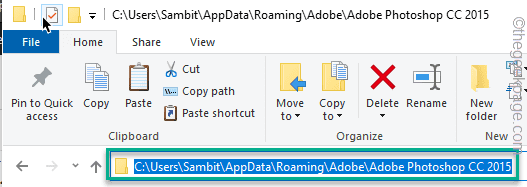
4. ამის შემდეგ, დააწკაპუნეთ მარჯვენა ღილაკით "CT შრიფტის ქეში"საქაღალდე და შეეხეთ"წაშლასაქაღალდის წასაშლელად.
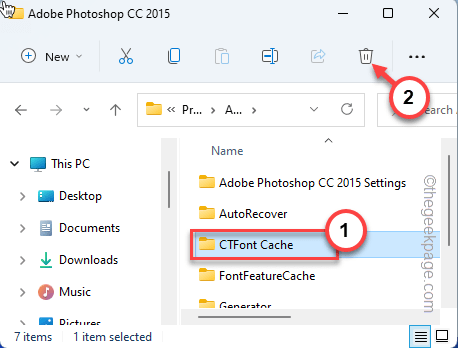
როგორც კი ამას გააკეთებთ, დახურეთ File Explorer.
5. შემდეგ დააწკაპუნეთ მარჯვენა ღილაკით "Ნაგვის ურნა”თქვენს სამუშაო მაგიდაზე და შეეხეთ”Ცარიელი ნაგვის ყუთი” მთლიანად დაცლას.
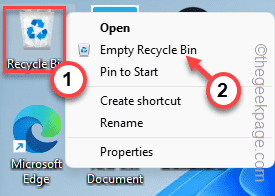
როგორც კი ამას გააკეთებთ, გაუშვით Photoshop და შეამოწმეთ მუშაობს თუ არა.
შეასწორეთ 5 – გადატვირთეთ Photoshop პრეფერენციები
თუ შრიფტის ქეშის გადატვირთვა არ იმუშავებს, სცადეთ Photoshop-ის პარამეტრების გადატვირთვა.
1. თავდაპირველად, გახსენით Adobe Photoshop.
2. როდესაც ის მთლიანად ჩაიტვირთება, დააჭირეთ ღილაკს Ctrl+K გასაღებები ერთად გასახსნელად პრეფერენციები.
3. პრეფერენციების ფანჯარაში გადადით "გენერალი” ჩანართი მარცხენა პანელზე.
4. მარჯვენა მხარეს, შეეხეთ "პარამეტრების გადატვირთვა Quit-ზე“.
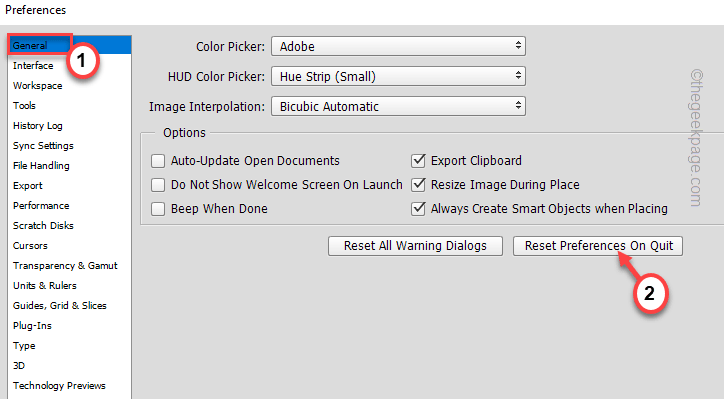
5. თქვენ მიიღებთ გამაფრთხილებელ შეტყობინებას. შეეხეთ "კარგი” შემდგომი გასაგრძელებლად.
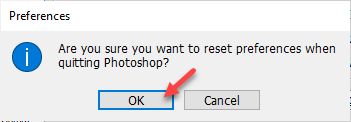
ახლა დახურეთ Adobe Photoshop. გასვლის შემდეგ, ყველა პარამეტრი აღდგება თავდაპირველ ნაგულისხმევად.
შესწორება 6 – გამორთეთ და შეამოწმეთ მესამე მხარის დანამატები
თუ Photoshop-ს აქვს დაინსტალირებული კორუმპირებული დანამატი, PhotoShop ავარია მოხდება.
1. აკრიფეთ ”Adobe Photo” საძიებო ველში.
2. შემდეგ, ხანგრძლივად დააჭირეთ Shift ღილაკს თქვენი კლავიატურიდან და შემდეგ დააჭირეთ ღილაკს ”Adobe Photoshop CC 2015.exe” ძიების შედეგებში.
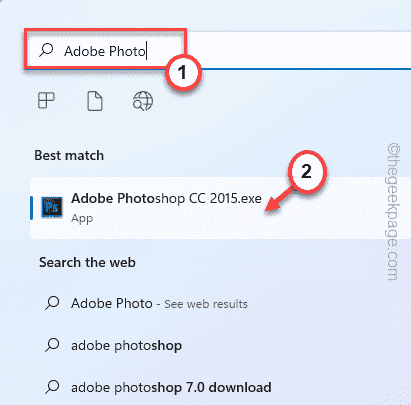
3. შეიძლება ნახოთ დამატებითი მოთხოვნა „გამოტოვოთ არჩევითი და მესამე მხარის დანამატების ჩატვირთვა?“. შეეხეთ "დიახ” გასაგრძელებლად.
ეს ჩატვირთავს Photoshop-ს არჩევითი ან მესამე მხარის დანამატების გარეშე.
ახლა, იმუშავეთ Photoshop-ზე და შეამოწმეთ, ავარიულია თუ არა. თუ ავარიის პრობლემა მოგვარდება, მაშინ, რა თქმა უნდა, მესამე მხარის რომელიმე დანამატი მთავარი დამნაშავეა.
თქვენ შეგიძლიათ ამოიცნოთ ეს გაუმართავი დანამატი და წაშალოთ იგი.
1. თავდაპირველად გახსენით File Explorer.
2. შემდეგ, წადით ამ გზით -
C:\Program Files\Adobe\Adobe Photoshop\ დანამატები
Ტერმინი "” მდებარეობა წარმოადგენს Adobe Photoshop-ის ვერსიას, რომელსაც იყენებთ.
3. აქ ნახავთ Photoshop დანამატების ჩამონათვალს.
4. გადაიტანეთ პირველი საქაღალდე (აქ არის ”გენერატორი”) ნებისმიერ ადგილას, როგორიცაა – Desktop.
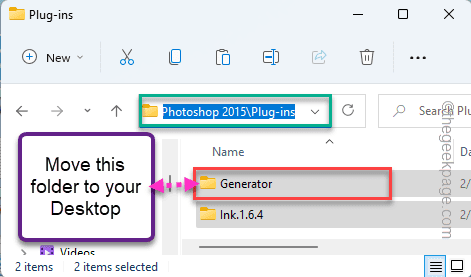
საქაღალდის გადატანის შემდეგ შეამცირეთ საქაღალდე და გაუშვით Adobe Photoshop.
5. როგორც კი ის გაიხსნება, დაელოდეთ და შეამოწმეთ Photoshop იშლება თუ არა.
თუ ის არ იშლება, ეს დანამატი არ არის მთავარი დამნაშავე.
6. გადაიტანეთ გადატანილი საქაღალდე დესკტოპიდან Plug-ins დირექტორიაში.
7. ახლა გადაიტანეთ მეორე საქაღალდე თქვენს სამუშაო მაგიდაზე.
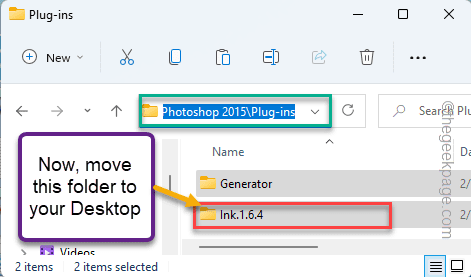
8. ამის შემდეგ გაუშვით Photoshop და შეამოწმეთ ავარიულია თუ არა.
გაიმეორეთ ნაბიჯები 4 რომ 6 ყველა საქაღალდისთვის, სანამ Photoshop მთლიანად არ შეწყვეტს ავარიას. როგორც კი Photoshop შეწყვეტს ავარიას, ეს დანამატი არის მთავარი დამნაშავე, რომელიც იწვევს ავარიას.
Fix 7 – განაახლეთ Photoshop
თუ შეცდომა იწვევს ამ პრობლემას, Photoshop-ის განახლება კარგად უნდა იმუშაოს.
1. თავდაპირველად გაუშვით Adobe Photoshop.
2. როდესაც Adobe Photoshop იხსნება, შეეხეთ "დახმარება” მენიუს ზოლში.
3. ამის შემდეგ, დააჭირეთ "განახლებები…” Photoshop განახლებების საპოვნელად.
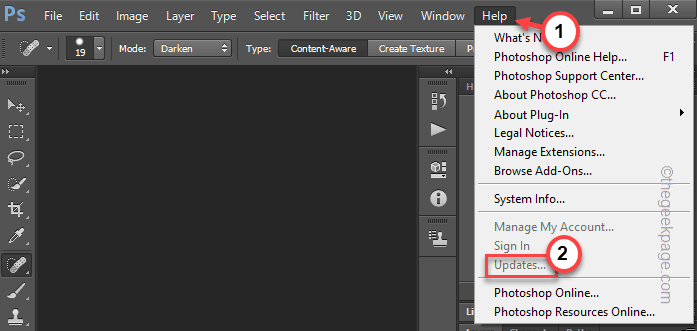
4. თქვენ იხილავთ Adobe Photoshop აპის მომლოდინე განახლებების ჩამონათვალს.
შეგიძლიათ განაახლოთ ყველაფერი ან უბრალოდ განაახლოთ მხოლოდ Photoshop აპი.
აპის განახლების შემდეგ, აღარ შეგექმნებათ ავარია.
დაფიქსირება 8 - გაზარდეთ მეხსიერების გამოყენება
თუ არაფერი გამოვიდა, შეეცადეთ შეცვალოთ მეხსიერების გამოყენება.
1. გაუშვით Photoshop.
2. Photoshop აპში დააჭირეთ Ctrl+K გასაღებები ერთად.
3. როდესაც პრეფერენციები იხსნება, შეეხეთ "Შესრულება“.
4. ამის შემდეგ, მარჯვენა მხარეს, ნახავთ "მეხსიერების გამოყენებას".
5. შეეხეთ "+” ხატულა მეხსიერების ოდენობის 75%-მდე გაზრდისთვის.
6. ბოლოს დააწკაპუნეთ "კარგი” ცვლილებების შესანახად.
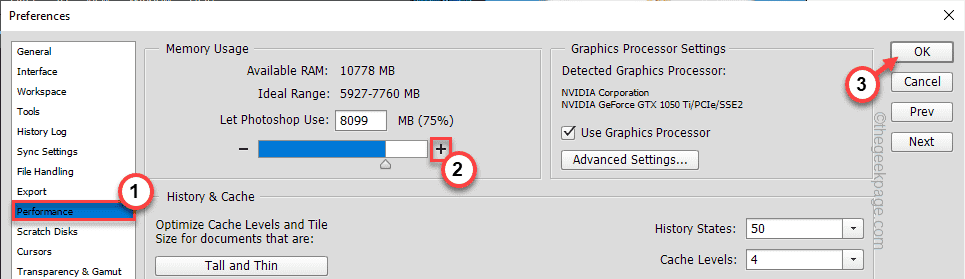
ამის შემდეგ დახურეთ Adobe Photoshop და ხელახლა გაუშვით. ამჯერად ის აღარ დაეჯახა.


